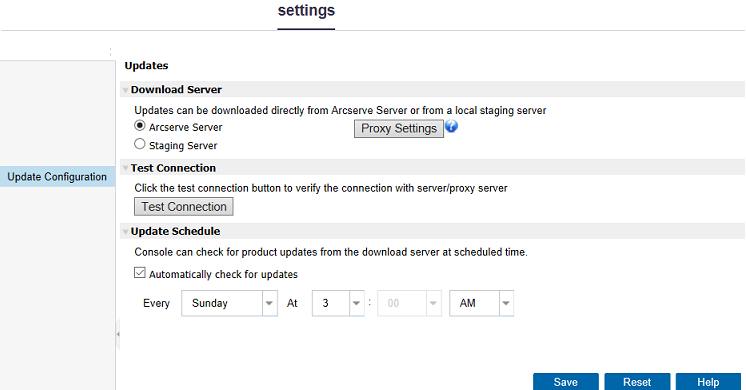
Arcserve UDP를 사용하여 업데이트 기본 설정을 지정할 수 있습니다.
다음 단계를 수행하십시오.
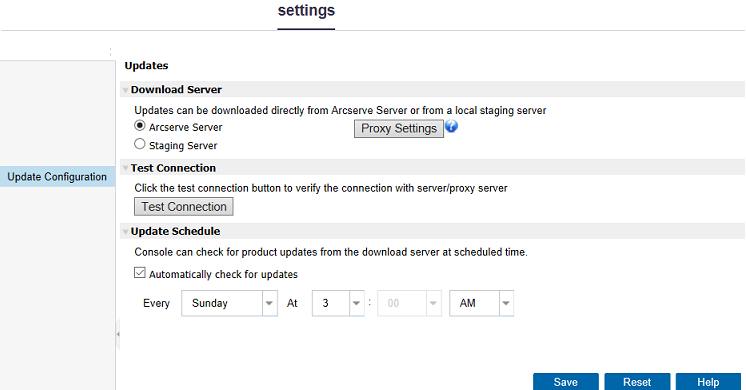
다운로드 서버
Arcserve UDP 서버가 연결하고 제공되는 업데이트를 다운로드할 소스 서버를 지정합니다.
Arcserve 서버에서 로컬 서버로 직접 업데이트를 다운로드하도록 지정합니다.
기본 설정입니다.
스테이징 서버에서 업데이트를 다운로드하도록 지정합니다.
참고: 필요한 경우 스테이징 서버를 만들 수 있습니다. 자세한 내용은 스테이징 서버를 만드는 방법을 참조하십시오.
둘 이상의 스테이징 서버를 지정하는 경우 처음 나열된 서버가 기본 스테이징 서버로 지정됩니다. Arcserve UDP는 처음에 기본 스테이징 서버에 연결을 시도합니다. 처음 나열된 서버를 사용할 수 없는 경우 다음에 나열된 서버가 기본 스테이징 서버가 됩니다. 마지막에 나열된 서버가 스테이징 서버가 될 때까지 동일한 시퀀스가 계속됩니다. (스테이징 서버 목록은 최대 5개 서버로 제한됩니다).
스테이징 서버를 다운로드 서버로 선택하는 경우 다음이 적용됩니다.
사용할 수 있는 새로운 업데이트가 없습니다.
참고 이 프록시 서버 옵션은 Arcserve 서버를 다운로드 서버로 선택하는 경우에만 사용할 수 있습니다.
프록시 설정 선택
이 옵션을 선택하면 프록시 설정 대화 상자가 열립니다.
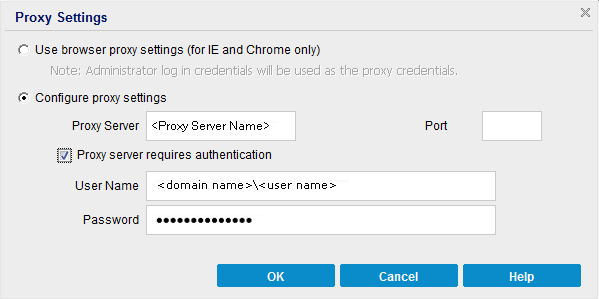
브라우저 프록시 설정 사용
이 옵션은 Windows IE(Internet Explorer) 및 Google Chrome에만 적용됩니다.
이 옵션을 선택하면 Arcserve UDP가 Arcserve UDP 업데이트 정보를 확인하기 위해 Arcserve 서버에 연결할 때 브라우저에 적용된 프록시 설정을 자동으로 검색하여 동일한 설정을 사용합니다.
프록시 설정 구성
이 옵션을 선택하면 지정한 프록시 서버가 Arcserve UDP 업데이트 정보를 확인하기 위해 Arcserve 서버에 연결할 수 있습니다. 이 옵션을 선택한 경우 프록시 서버의 IP 주소(또는 컴퓨터 이름) 및 인터넷 연결을 위해 프록시 서버가 사용하는 포트 번호도 포함해야 합니다.
또한 프록시 서버가 인증을 필요로 하는지도 지정해야 합니다. 이 옵션을 선택하면 프록시 서버를 사용하기 위해 인증 정보(사용자 ID와 암호)가 필요하다고 지정됩니다.
참고: 사용자 이름 형식은 "<domain name>\<user name>" 형태의 정규화된 도메인 사용자 이름이어야 합니다.
연결 테스트
다음 연결을 테스트할 수 있으며 완료 시 상태 메시지가 표시됩니다.
참고: Arcserve UDP 콘솔의 설정 탭에서 업데이트 구성 페이지를 열면 테스트 연결이 자동으로 수행됩니다. 이 자동 테스트가 수행될 때 이전에 구성한 다운로드 서버(Arcserve 서버 또는 스테이징 서버 중 선택한 서버)의 최신 연결 상태가 확인됩니다. 이전에 둘 이상의 스테이징 서버를 구성한 경우 모든 스테이징 서버에 대해 이 자동 테스트가 수행되고 최신 연결 상태를 가져옵니다.
업데이트 일정
새 Arcserve UDP 업데이트를 확인하고 다운로드할 시기를 지정합니다.
|
Copyright © 2018. |
|